=========ROGERI MÄRKMED SELF=========
See artikkel on nende märkmete all esitatud kujul veebis (51%) parem kui spikrivaaturis (37%). Kuid üldiselt ei toiminud see siiski hästi.
Kasutaja kommentaar artikli kohta on järgmine: "Filtripaan ja vaate filtreerimine on väga erinevad funktsioonid, mis on selles tugisaidil pidevalt segamini ja segaduses, raiskavad kasutajatele palju aega." Ma arvan, et see kommentaar on õige ja selle artikli esimene protseduur alampealse "Loo vaade" all kannab seda. Selles kirjeldatakse veeru filtreerimist SPO-s, mitte filtreeritud vaate loomist. Nii et ma muudan seda asünkroonse A/B testina, et näha, kas see parandab asju. Säilitan algset sisu (nende märkmete all), juhuks kui olen selles eksinud, et vajaduse korral taastada osa sellest algsest sisust või kogu sellest sisust.
Samuti tutvustan tingimuslikku sisu, kuna üle 40% selle artikli PV-dest on spikrivaaturis ja selle artikli pikk sisu ei sobi HV-s lugemiseks, seega võib-olla on hinnang selles kontekstis madalam.
=========MÄRKMETE LÕPP=========
Filtreerimine vähendab vaates kuvatavate üksuste arvu ainult nende andmeteni, mida soovite vaadata. Filter valib üksused, mis vastavad kindlatele kriteeriumidele (nt asukoht, üksuse tüüp või hinnavahemik). Registrite ja filtrite kasutamine aitab teil ka oma andmetesse tagasi minna või loendivaate läve ületamist vältida. Filter võib andmeid ise tagastada või parema vormingu jaoks rühmitada või sortida.
Indeksid töötavad filtritega, et suurendada nende jõudlust. Kui loendi või teegi üksuste arv ületab loendivaate läve,saate lisada registrid olemasolevatele veergudele. Seejärel saate rakendada filtreid, et kuvada kuvatavad andmed loendivaate läve 5000 üksuse all.
Filtrid vähendavad tagastatavate andmete kogust, valides üksused vastavalt toimingutele (nt suurem või väiksem kui) ja vastendades andmed. Filtreeritud vaate loomisel peaks filtriavaldise esimene indekseeritud veerg andmekomplekti suurimat kogust vähendama. Näiteks võib oleku- või kuupäevavälja filtreerimine sageli andmekomplekti oluliselt vähendada. Kui teil on 15 000 üksust, soovite, et esimene indeks tagastaks vähem kui 5000 üksust. Kui teie andmekomplektis pole üle 5000 üksuse, on see siiski hea tava.
SharePoint valib päringu esimese indekseeritud veeru ja seejärel kasutab andmete valimiseks ülejäänud veerge. Muud vaatefiltris määratud veerud võivad olla indekseeritud või mitte. Vaade ei kasuta neid indekseid, isegi kui filtreeritud vaate tulem tagastab vähem kui loendivaate lävi.
Näiteks on teil päring: suurus = suur JA värv = punane. Loendis pole suurus indekseeritud, kuid värv on. Kui loendis on vähem kui 5000 "punast" üksust, õnnestub päringul suur loend. Kui teil on aga päringu suurus = suur OR värv = punane, kuigi andmebaas võib leida kõik punased üksused, peab see kõigi suurte üksuste leidmiseks kogu loendi läbi skannima. Kui tagastatakse rohkem kui 5000 üksust, aheneb päring.
Kui kasutate filtriavaldises kahte või enamat veergu, peaks määrav indeks või registrid kasutama tehtemärki AND. Näiteks kui soovite tagastada koerad suurest loomade loendist. Teil on unindexed column nimega Species where you have Dog as a value. Kui küsite ainult liigi = koera päringut, aheneb teie päring. Kui teil on aga indekseeritud veerg nimega Klass, muutub päring klassiks = imetajad JA liigid = koer. Samuti saate otsida kasse ja koeri, kellel on päringuklass = Imetajad AND (Liik = KOER VÕI Liik = Kassid). Teine päring valib kõik imetajad ja filtreerib seejärel valiku koerad ja kassid.
Märkus.: Kui teisaldate üksused prügikasti, võetakse need üksused ikkagi arvesse, kui otsustate, kas filtriavaldis ületab loendivaate läve. Kui tühjendate prügikasti, siis neid enam ei loendata. Lisateavet leiate teemast Prügikasti tühjendamine või failide taastamine.
Kui filtreerimiseks soovitud veergudel pole indekseid, saate alustada registrite loomisest. Lisateavet leiate teemast Registri lisamine SharePoint veerule.
Pärast veeru indekseerimist saate selle lisada, kui loote või muudate vaadet, ja seejärel kasutage seda vaate filtreerimiseks. Enne vaate loomist võite lisada loendisse veel veerge, et sortimine, rühmitamine ja filtreerimine oleks paindlikum. Sortimiseks ja filtreerimiseks saate valida veerud, mis on andmekomplektis, kuid mida ei kuvata.
Vaate loomine
Avage loend või teek, kus soovite vaate luua.
Olenevalt teie versioonist tehke ühte järgmistest.
-
TehkeSharePoint järgmist.
-
Klõpsake selle veeru pealkirja, mille alusel soovite filtreerida, ja klõpsake menüüsuvandites nuppu Filtreeri.
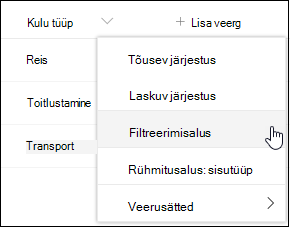
-
Valige lehe parempoolses servas avanev filtripaanil veeruväärtus(ed), mille alusel soovite loendit filtreerida. Kui olete lõpetanud, klõpsake nuppu Rakenda.
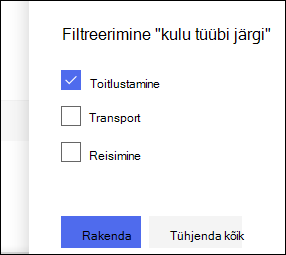
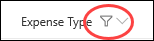
-
Vaadake loendi või teegi paremas ülaservas menüüd Vaated. Peaksite märkama praeguse vaate nime, mille kõrval on tärn (*). See näitab, et vaade on salvestamata. Uue vaate loomiseks valige praeguse vaate nimi ja seejärel valige menüüsuvanditest Käsk Salvesta vaade nimega.
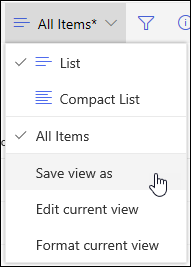
-
Tippige kuvatavale väljale "Nimega salvestamine" oma vaate uus nimi. (Kui soovite, et kõik saaksid teie vaadet vaadata, märkige ruut "Muuda see avalikuks vaateks". Kui soovite selle vaate privaatseks muuta, nii et olete ainus, kes seda näeb, tühjendage ruut.) Uue vaate loomiseks klõpsake nuppu Salvesta.
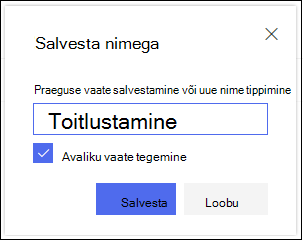
Märkus.: Loendi või teegi saab filtreerida ilma seda vaatena salvestamata.
-
Tehke SharePoint 2016, 2013, 2010 või SharePoint classic.
-
Klõpsake menüüd Loendvõi Teek ja seejärel käsku Loo vaade.
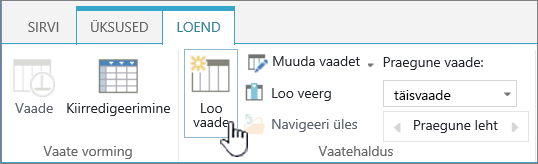
-
Klõpsake lehel Vaate tüüp vaadet, mida soovite kasutada. Kui te pole kindel, valige Standardvaade.
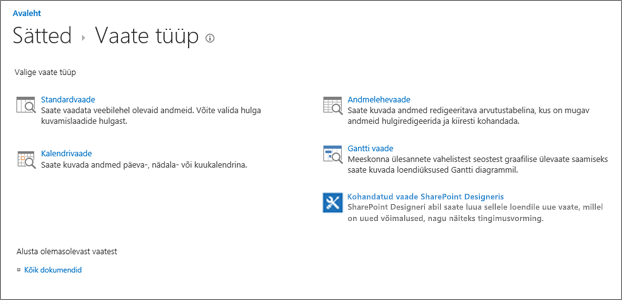
-
Tippige vaate nimi.
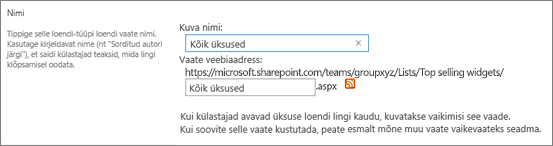
-
Redigeerige vaate veebiaadressi või aktsepteerige vaikeaadress. Saate hiljem tagasi tulla ja seda muuta.
-
Klõpsake jaotises Filter nuppu Kuvaüksused ainult siis, kui järgmine on tõene, ja seejärel valige, kuidas soovite filtreerida üksusi ühe indekseeritud veeru põhjal.
Näiteks ainult täna muudetud üksuste vaate loomiseks valige veerg Muudetud (indekseeritud) ja see on võrdne tingimusega ja seejärel tippige [Täna].
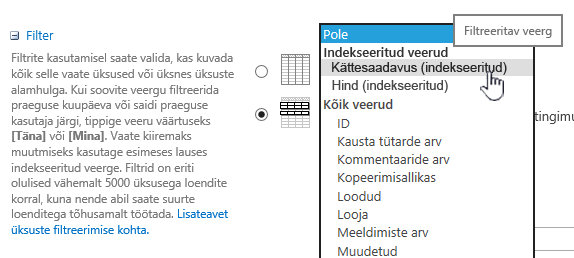
Märkus.: Kui te ei näe nime järel ühtegi veergu (indekseeritud), pole teil selle loendi või teegi jaoks saadaval ühtegi indekseeritud veergu. Esmalt peate looma lihtsa või liitindeksi.
-
Igal lehel kuvatavate üksuste arvu piiramiseks liikuge kerides allapoole üksusepiiranguni ja määrake kuvatavate üksuste arv. Vaate loomisel on kuvatavate üksuste vaikearv 30.
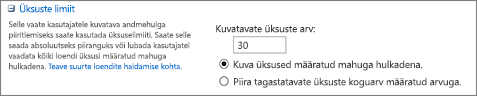
-
Lehel üksusepiirangu seadmisel saate valida kaks võimalust.
-
Üksuste kuvamine määratud suurusega pakettidena, mis loob andmete lehepõhise kuvamise, mis on kasulik üksuste mitte-interaktiivsel sirvimisel.
Kui piirangusättest on rohkem üksusi, kuvatakse kuvaleht.
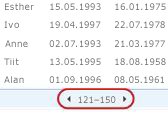
-
Piirake tagastatud üksuste koguarvu määratud summaga, loob raske piirangu, mis võib või ei pruugi tagastada kogu teie filtritoimingu tulemid. See võib olla kasulik vaate katsetamisel, prototüübi loomisel või vaates ainult põhiväärtuste toomisel.
-
-
Jaotises Laadsaate valida eelvaatepaani, et kuvada kogu loendi üksuste teave vertikaalpaani vormingus. Eelvaatepaan on üks vaatelaadidest, mille saate valida vaate redigeerimisel või loomisel jaotises Laad.
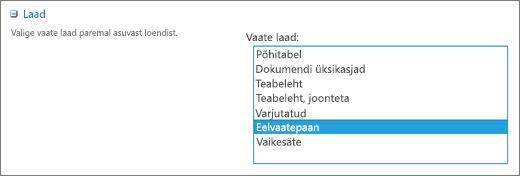
Andmetes saate kiiremini liikuda, kui liigute lehe vasakus servas kerimispiirkonna üksuse tiitlile, et kuvada kõik praeguse üksuse veeruväärtused vertikaalselt lehe paremal servas. Kuvatakse vähem algandmeid ja see aitab vaadet kiiremini kuvada. See laad on väga kasulik ka siis, kui loend on lai või sisaldab palju veerge ja andmete vaatamiseks on vaja horisontaalset kerimist.
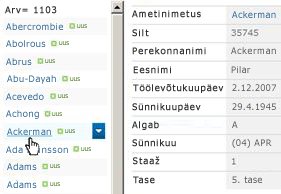
-
Klõpsake nuppu OK.
Vaatega saate teha veel toiminguid, kuid sellest piisab, et vaadata andmeid, mis on ületanud loendivaate läve, kui olete blokeeritud. Samuti saate kokkuvõtteid sortida või rühmitada, laiendada kaustu ja optimeerida vaate vaatamist mobiilsideseadme abil.
Vaate muutmine
Avage loend või teek, kus soovite vaate luua.
TehkeSharePoint järgmist.
-
Saate oma vaates teha täiendavaid muudatusi (nt sortimine, rühmitamine või lisafiltrite lisamine).
-
Järgige ülaltoodud juhistes 3 ja 4 toodud juhiseid, kuid seekord ärge muutke vaate nime. Klõpsake nuppu Salvesta. See kirjutab olemasoleva vaate üle.Kui soovite vaate üle rohkem granulaarset kontrolli, saate seda teha, muutes oma vaadet klassikalise vaateredaktori abil. Selleks valige vaatemenüüst praeguse vaate nimi ja valige menüüsuvanditest Käsk Redigeeri praegust vaadet ja järgige klassikaliste SharePoint juhiseid.
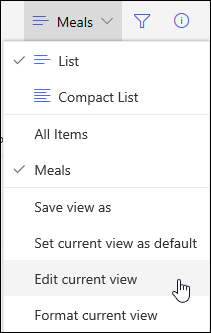
SharePoint 2016, 2013, 2010 või SharePoint Klassikalises kasutuskogemuses tehke järgmist.
-
Klõpsake menüüd Loendvõi Teek, valige vaade jaotises Praegune vaadeja seejärel klõpsake käsku Muuda vaadet.
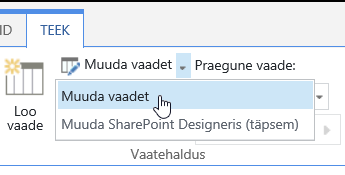
-
Liikuge kerides jaotiseni Vaated ja seejärel klõpsake vaadet.
-
Seejärel saate muuta ülaltoodud vaateprotseduuri juhistes 5–9 kirjeldatud sätteid.
-
Klõpsake nuppu OK.
Vaate kiireks filtreerimiseks paljude üksuste kaudu tuleb filtri esimene veerg indekseerida. Muud vaatefiltris määratud veerud võivad olla indekseeritud või mitte, kuid vaade ei kasuta neid indekseid. Filtri esimene veerg peaks tagastama vähem üksusi kui loendivaate lävi.
Kui filtri esimene veerg tagastab rohkem üksusi kui loendivaate lävi, saate kasutada kahe või enama veeruga filtrit. Kui määratlete filtreeritud vaate, mis kasutab kahte või enamat veergu, kasutage tagastatavate üksuste koguarvu piiramiseks tehtemärki AND. Kuid isegi sel juhul peate määrama filtri esimeseks veeruks veeru, mis tõenäoliselt tagastab väiksema andmesumma. OR-filtri kasutamine suurendab peaaegu alati tagastatavate üksuste arvu ja see ei ole nende asjaolude korral tõhus.
Lisateavet vaadete kohta leiate teemast Loendi või teegivaate loomine, muutmine või kustutamine.
NB!: Kuigi jõudluse parandamiseks saate indekseerida ühe otsinguveeru, ei toimi loendivaate läve ületamise vältimiseks indekseeritud otsinguveeru kasutamine. Kasutage primaar- või sekundaarindeksina teist tüüpi veergu.
NB!: Kui filtreerite loendit indekseeritud välja järgi, kontrollige, kas prügikast sisaldab kustutatud üksusi loendist või teegist. Prügikasti üksused loendatakse loendivaate läve suhtes ja neid ei kustutata tagaandmebaasist enne, kui need prügikastist eemaldatakse. Kui filtreeritud üksuste koguarv loendis ja prügikastis on suurem kui loendiläve limiit, võite saada mittetäieliku tulemite komplekti või olla blokeeritud. Lisateavet leiate teemast Prügikasti tühjendamine või failide taastamine.
Praeguse päeva [Täna] või praeguse kasutaja [Mina] alusel filtreerimiseks saate kasutada kahte põhisõna. Need on dünaamilised, kui need muutuvad kasutaja või kuupäevaga.
Märkus.: Veerupäise abil filtreerimisel ei saa kasutada filtreid [Täna] ega [Mina]. Nende märksõnade abil veergude filtreerimiseks peate kasutama klassikalist vaateredaktorit.
Funktsiooni [Mina] kasutamine võib olla kasulik siis, kui soovite oma dokumente näha suures teegis. [Mina] töötab inimestel põhinevatel veergudel (nt Loodud või Muudetud). Kui soovite näiteks vaadata kõiki loodud dokumente, määrake filter, mille veerus Loodud on väärtus [Mina]. Kui olete redaktor ja soovite näha viimaseid faile, millega töötasid, määrake veeru "Muutja" filtriks [Mina]. Mõlema näevad kaks filtrit, mis on ühendatud või.
![Filtrid funktsiooni [Mina] abil](https://support.content.office.net/et-ee/media/7b829421-7e05-403d-9804-15b1153725e9.png)
Märksõna [Täna] töötab kuupäevapõhistes veergudes. Matemaatika abil saate saada vahemike, mis muutuvad tänase kuupäevaga. Näiteks kõigi viimase 30 päeva jooksul muudetud dokumentide näeks saate luua filtri veerus Kuupäev, mis on suurem kui [Täna] – 30 või sellega võrdne. Praegusest päevast lahkumiseks määrake veeru Kuupäev teise filtri väärtuseks väiksem kui [Täna] ja ühendage need väärtusega And.
![Filtreerimine funktsiooni [Täna] abil](https://support.content.office.net/et-ee/media/f41e58fc-8744-4f50-939d-3bff475c892d.png)
Saate filtreerida SharePoint, mis sisaldab metaandmete veergu.
Metaandmete veeru lisamine loendisse
Avage loend ja valige +Lisa veerg.
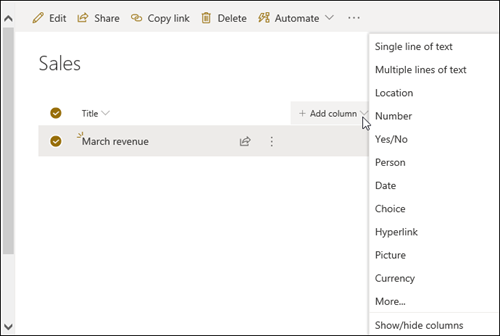
Valige Veel... 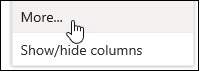
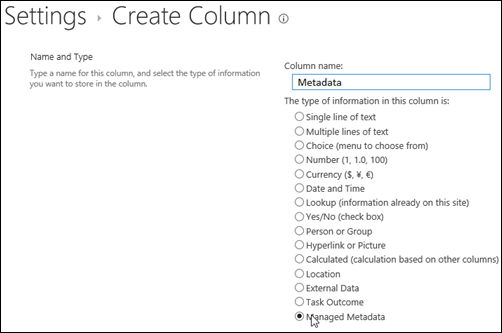
Kui olete loonud veeru Hallatavad metaandmed ja lisanud loendisse üksusi, saate metaandmete silte rakendada ka siis, kui klõpsate redigeerimisloendi üksusepaanil 
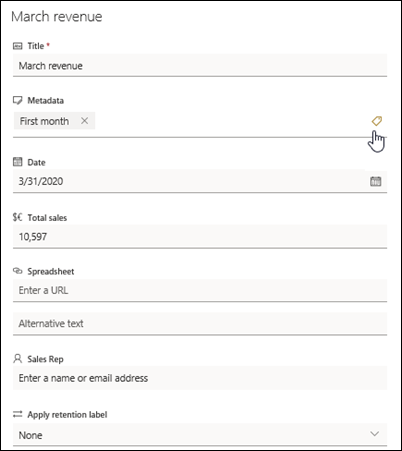
Metaandmete siltide kasutamine puuvaate paanil.
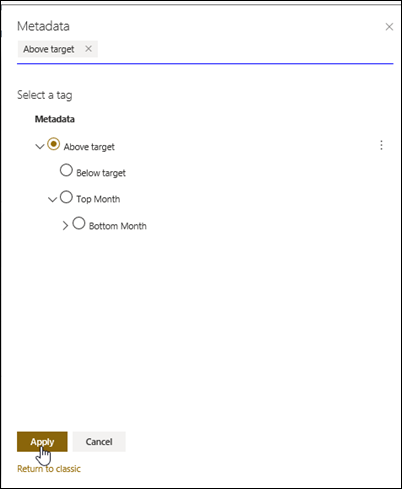
Hallatavate metaandmete siltide filtreerimine
-
Filtripaanile

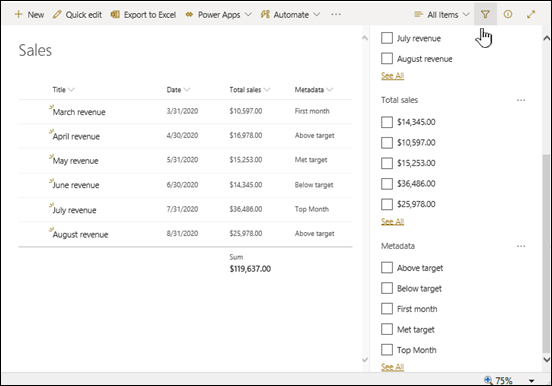
Märkus.: Saate valida paani ülaservas ripploendist suvandi Puuvaade, mis annab valitud veeruga seotud terminite hierarhilise vaate.
-
Valige metaandmete silt(id), millele soovite filtreerida.
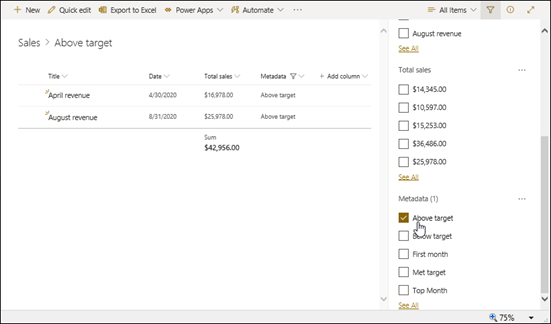
-
Kui veerus Hallatavad metaandmed on määratletud vähemalt viis väärtust, valige filtripaani kuvamiseks link Kuva kõik.
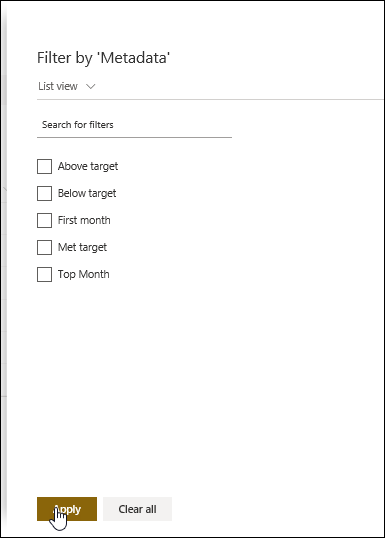
-
Kontrollige metaandmete silte, millele soovite filtreerida, ja valige Rakenda.
Järgnevalt on esitatud mõned soovitused tüüpiliste vaadete kohta, mis töötaksid indekseeritud veergudega hästi.
|
Filtreerimiseks: |
Indekseerige: |
Näide. |
|---|---|---|
|
Viimati muudetud üksused |
Muudetud veerg |
Ainult viimase nädala jooksul muutunud üksuste kuvamiseks rakendage filter Muudetudonsuuremkui[Täna]-7. |
|
Uued üksused |
Loodud veerg |
Ainult viimase nädala jooksul lisatud üksuste vaate loomiseks rakendage filter Loodudon suurem kui[Täna]-7. |
|
Minu üksused |
Veeru loodud |
Ainult lisatud üksuste vaate loomiseks rakendage filter Loodudon[Mina]. |
|
Tänase tähtajaga üksused |
Veerg Tähtaeg (mille olete loendis või teegis loonud) |
Ainult nende üksuste vaate loomiseks, mille tähtaeg on täna, on filtri Tähtaegväärtus[Täna]. |
|
Arutelutahvli värskendused |
Viimati värskendatud veerg |
Ainult viimase kuu jooksul värskendatud arutelude vaate loomiseks rakendage filter Viimati värskendatud onsuuremkui[Täna]-30. |
|
Failide arhiivimine dokumenditeegis |
Muutmise kuupäev |
Kui soovite luua vaate dokumentidest, mida pole alates 2016. aastast (mida soovite seejärel arhiivida), rakendage filtri muutmise kuupäev on väiksem kui 31. detsember 2016. |
|
Finantsandmete alamhulga find a subset |
Piirkond, Aasta (kahe lihtsa indeksina) |
2015. aasta kirdepiirkonna finantsandmete vaate loomiseks rakendage filtripiirkond võrdusväärtusega "NE" JA Aasta võrdub 2015, kuna veerul Piirkond on tõenäoliselt veerust Aasta väiksemad väärtused. |
|
Metaandmed |
Hallatavate metaandmete veerg |
Hallatavate metaandmete vaate loomiseks rakendage filter loendi- ja teegifiltripaanil määratletud metaandmete siltidepõhjal. Lisateavet leiate teemast Mis on loendi- ja teegifiltrite paan? |
Märkus.: Isegi kui loote filtreeritud vaate veeruindeksite põhjal, võib loendivaate läve ületamisel teatud lisatoimingud olla endiselt blokeeritud, kuna need nõuavad juurdepääsu tervele loendile või teegile. Need toimingud hõlmavad järgmist: registri lisamine või kustutamine, vaatemääratluses sortimise loomine; veeru kogusumma kuvamine; ning arvutuslik väljade lisamine, värskendamine või kustutamine. Sel juhul proovige toimingut käivitada päevaajaaknas, kui piirangud tühistatakse.
|
Toetatud veerutüübid
|
Toetuseta veerutüübid
|
Me kuulame
Kas sellest artiklist oli abi? Sel juhul andke meile sellest lehe allservas teada. Kui sellest polnud abi, andke meile teada, mis oli segadusse ajav või puudu. Lisage oma SharePoint, OS ja brauseri versioonid, mida kasutate. Kasutame teie tagasisidet, et kontrollida fakte, lisada teavet ja värskendada seda artiklit.










